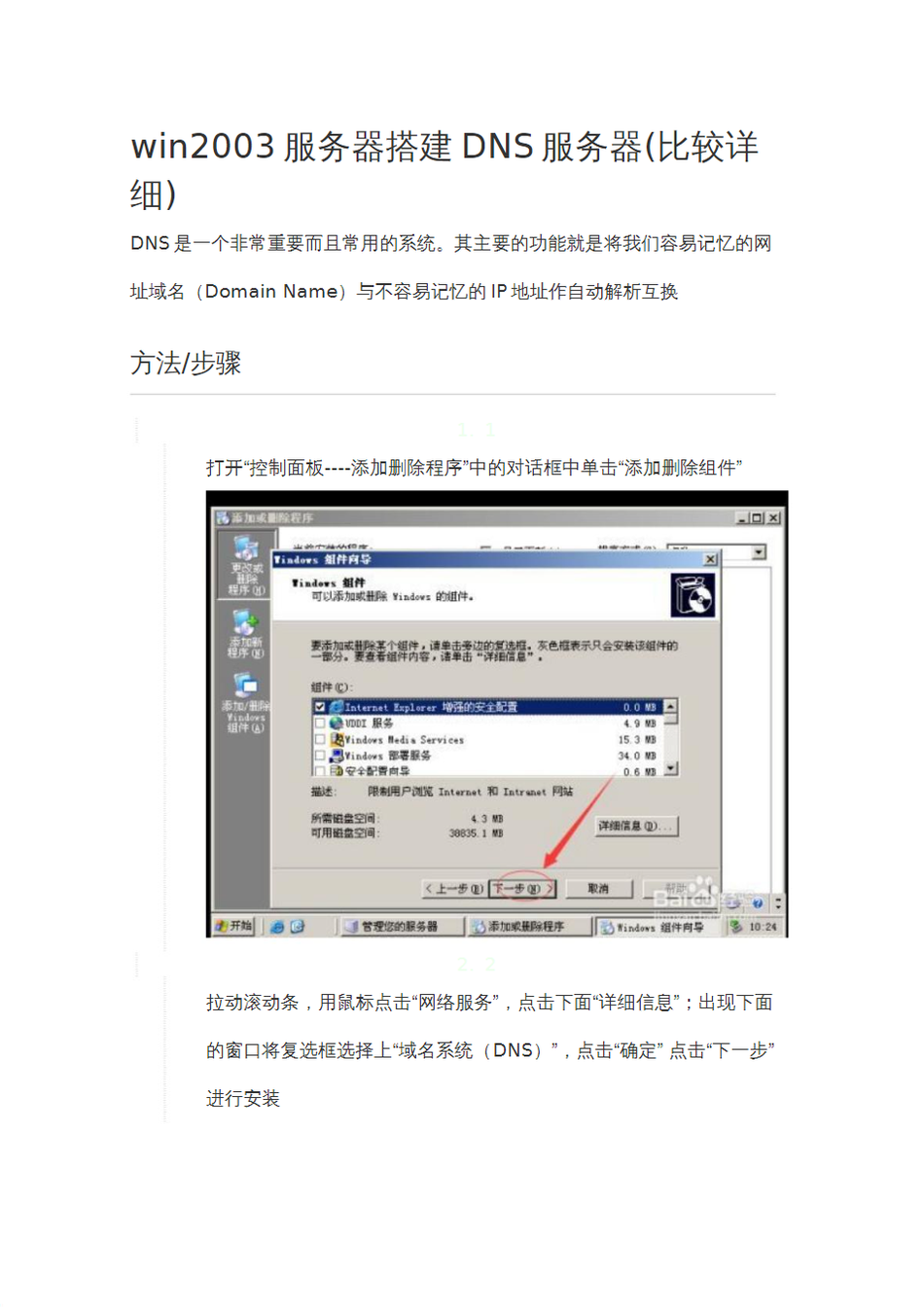win2003服务器搭建DNS服务器(比较详细).docx
DNS服务器搭建详解DNS(Domain Name System)是互联网上的一项核心服务,它提供了将易于记忆的域名转换为难以记忆的IP地址的功能。今天,我们将详细介绍如何在Win2003服务器上搭建DNS服务器。搭建DNS服务器的必要性DNS服务器在网络通信中扮演着非常重要的角色,它可以将域名解析为IP地址,从而使得用户可以通过易于记忆的域名访问网站,而不需要记忆复杂的IP地址。因此,搭建DNS服务器是网络基础设施的重要组成部分。搭建DNS服务器的步骤1. 打开“控制面板”中的“添加删除程序”,然后单击“添加删除组件”。 2. 在“添加删除组件”对话框中,选择“网络服务”,然后点击“详细信息”。 3. 在“网络服务”对话框中,选择“域名系统(DNS)”,然后点击“确定”。 4. 点击“下一步”进行安装。 5. 打开“开始—所有程序—管理工具—DNS”,打开DNS服务器配置窗口。 6. 在DNS服务器配置窗口中,选择正向查找区域,然后点击“右键”—“新建区域”,出现新建区域向导。 7. 在新建区域向导中,选择主要区域(默认是主要区域),然后点击“下一步”。 8. 输入区域名称(例如haige.com),然后点击“下一步”。 9. 系统会自动创建区域文件名,选择默认的,然后点击“下一步”。 10. 选择默认的“不允许动态更新”,然后点击“下一步”。 11. 点击“完成”,区域创建完成。 12. 点击“反向查找区域”,然后点击“右键”—“新建区域”,出现新建区域向导。 13. 选择主要区域,然后点击“下一步”。 14. 在网络ID中输入网络ID(例如192.168.31),然后点击“下一步”。 15. 系统会自动创建区域文件名,选择默认的,然后点击“下一步”。 16. 选择默认的“不允许动态更新”,完成新建反向区域。 17. 选中新建的区域上单击右键,出现“新建主机”对话框。 18. 在“新建主机”对话框中,输入名称(例如www),IP地址(例如192.168.31.119),然后点击“添加主机”。 19. 勾选上“创建相关的指针(PTR)记录”,然后点击“完成”。 测试DNS服务器1. 打开“开始—运行”—“CMD”输入:nslookup www.haige.com 2. 如果出现以下界面,说明搭建DNS成功。通过以上步骤,我们已经成功搭建了DNS服务器。DNS服务器的搭建对整个网络的稳定性和安全性产生了非常重要的影响。